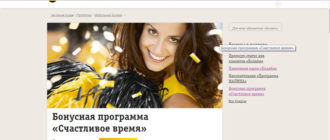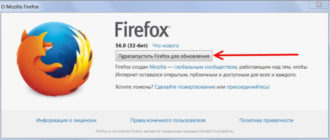Как включить VPN в Opera
VPN или Virtual Private Network – это технология предназначенная для создания виртуальных компьютерный сетей, которые работают поверх реальной сетевой инфраструктуры. VPN можно использовать для решения самых разных задач. Например, VPN можно использовать для организации корпоративной сети, которая будет работать в разных филиалах одной и той же компании.
Но, большинству обычных пользователей VPN известна как технология обхода блокировки сайтов. В сети есть множество сервисов, которые предлагают, как бесплатный, так и платный VPN, который позволит скрыть ваше реальное место пребывания и зайти на сайт, который заблокирован в вашем регионе.
Пожалуй, самый доступным и простым в использовании сервисом такого рода является бесплатный VPN в веб-браузере Opera. В данной статье мы расскажем о том, как включить VPN в Opera и как им пользоваться.
Включение VPN в Opera
Для начала вам нужно запустить веб-браузер Opera и нажать на кнопку «Меню» в левом верхнем углу окна.
После этого откроется меню с большим количеством пунктов. Здесь нужно найти настройки браузера Опера и открыть их.
В настройках Оперы нужно перейти в раздел «Безопасность» и установить там отметку напротив функции «Включить VPN».
На этом практически все, вы включили ВПН в Опере. Для того чтобы проверить, действительно ли он работает закройте настройки и посмотрите в адресную строку любой страницы. Если там есть синяя кнопка с надписью «VPN» значит ВПН включен и работает.
Если же кнопка ВПН желтого цвета, значит подключение к ВПН не удалось. Такое иногда бывает, если ваше реальное подключение к Интернету слишком медленное. Также кнопка ВПН может быть желтого цвета в тех случаях, когда серверы Опера, которые обслуживают ВПН, не работают. Такое также иногда случается, хотя и не часто.
Для того чтобы проверить работу VPN нужно зайти на любой сайт, который умеет проверять ваш реальный IP адрес. Например, можно зайти на сайт 2ip.ru. Если во время проверки вы увидите IP адрес, отличающийся от вашего реального IP адреса, значит ВПН в Опере включен и работает. Если вы не знаете свой реальный IP адрес, то обратите внимание на страну, которую покажет сайт, если она отличается от вашего реального места расположения, то это также указывает на работу ВПН.
В дальнейшем для быстрого отключения и включения ВПН в Опере можно использовать кнопку в адресной строке. Нажмите на нее и появится небольшое всплывающее окно, в котором можно быстро отключить или включить ВПН.
Также в этом окне можно узнать, сколько трафика прошло через ВПН серверы Оперы.
А также выбрать место расположения ВПН сервера, через который будет проходить ваш интернет трафик.
В самом низу этого окна отображается IP адрес используемого в данный момент ВПН сервера.
Как включить VPN в Opera на телефоне Android
На данный момент в веб-браузере Opera для телефонов на Андроид нет такой функции как VPN. Но, зато там есть функция «Экономия трафика» с помощью которой также можно скрыть свое реальное место расположения и зайти на заблокированные сайты, если это необходимо. Для того чтобы воспользоваться этой функцией откройте меню браузера Opera для Android и перейдите в настройки.
В настройках откройте раздел «Экономия трафика» и включите там данную функцию.
После этого весь интернет трафик из вашего браузера Опера будет идти через серверы Опера, тем самым скрывая ваше место расположения. Для того чтобы проверить работает ли это зайдите на сайт 2ip.ru и посмотрите свой IP адрес, а также страну.
Источник: https://comp-security.net/%D0%BA%D0%B0%D0%BA-%D0%B2%D0%BA%D0%BB%D1%8E%D1%87%D0%B8%D1%82%D1%8C-vpn-%D0%B2-opera/
как включить, скачать ВИПИЭН
VPN (ВИПИЭН) – это технология, которая шифрует соединение пользователя с сервером. Она особенно актуальна для стран, в которых активно блокируются сайты, различные веб-ресурсы, приложения, вроде России.
ВПН позволяет скрыть свое соединение и получать доступ к заблокированным веб-ресурсам, не смотря на все старания Роскомнадзора.
И в этой статье рассмотрим, как в Opera включить VPN (ВИПИЭН) и разберемся, где можно скачать специальные приложения для организации VPN-соединения.
Как включить VPN (ВИПИЭН) в Опере
Опера – один из немногих браузеров, в которых уже есть встроенная функция VPN, нет необходимости скачивать дополнительные плагины или расширения.
Чтобы включить VPN (ВИПИЭН) в Опере нужно:
- Перейти в настройки Оперы. Можно нажать «Меню» в левой верхней части экрана браузера, либо нажать комбинацию клавиш Alt+P, либо – вставить в адресную строку следующее: opera://settings/privacy.
- Нажать кнопку «Дополнительно» в левом навигационном меню.
- Затем необходимо перейти в появившийся раздел «Безопасность».
- Найти чуть ниже на странице строку «Включить VPN» и активировать напротив нее переключатель.
Включить VPN в Opera
Как включить VPN в режиме Инкогнито в Опере
Для большей анонимности можно сочетать режим Инкогнито и ВПН (ВИПИЭН) в Opera. Чтобы пользоваться этими двумя функция одновременно нужно:
- Открыть браузер Opera;
- Нажать одновременно сочетание клавиш Ctrl+Shift+N для перехода в режим Инкогнито;
- В верхней части браузера, слева от адресной строки нужно нажать кнопку «VPN», после чего появится окно, в котором следует перетащить ползунок включения ВИПИЭН.
ВПН Опера из режима инкогнито
Расширения VPN для браузера Опера
Ввиду того, что в Опере уже есть встроенная функция ВПН, можно не скачивать какие-либо дополнительные приложения и расширения. Но если все же необходимость появилась, то можно это сделать из раздела расширений по ссылке:
Скачать приложение VPN для Оперы
Не нашли ответ на свой вопрос? Тогда воспользуйтесь формой поиска:
(1 5,00 из 5)
Источник: https://opera-web.ru/vklyuchit-vpn/
Как в Опере включить VPN на компьютере и смартфоне
В 2017 году браузер Opera получил кардинальное обновление, вследствие чего в нем появилось множество новых возможностей. Эта тема будет посвящена вопросу, как в Опере включить VPN на компьютере, что это за функция и для чего её активировать. В конце обзора будет видео инструкция для тех, кому лень читать.
Особенности Opera VPN
Если Вы откроете сайт через данный обозреватель интернета, то произойдет стандартным образом – напрямую, в результате чего Ваш личный адрес IP и текущее географическое положение могут быть определены провайдером (и прочими службами). Как результат, Вы можете не получить доступ к некоторым ресурсам, которые являются запрещенными в Вашем регионе (стране). Или же Вы намерено хотели бы скрыть текущее местоположение, так сказать, «запутать следы».
В таком случае пригодиться функция VPN, активация которой в браузере позволяет пропускать трафик через сторонний сервер (другой страны) после отправки запроса с Вашего компьютера. В итоге, провайдер считает, что Вы находитесь в ином месте, с другим IP.
Стоит отметить, что в других интернет-обозревателях для реализации подобного момента нужно скачивать дополнительные расширения, которые в бесплатном варианте не только ограничивают скорость соединения, но и устанавливают некоторые ограничения на трафик (количество гигабайт). Кончено же, можно оплатить тариф, но зачем тратить деньги, если есть Opera ВПН?
Как в Опере включить режим VPN?
Обратите внимание, что у Вас должна быть установлена 47 версия браузера, чтобы моя инструкция оказалась полезна. Проверить можно в главном меню приложения – пункт «О программе»:
Там же можно и обновиться в случае чего.
Если всё в порядке, переходим к простым действиям:
- Снова входим в основное меню (смотрите предыдущий скриншот) и кликаем по пункту «Настройки».
- Переходим на вкладку «Безопасность», которая расположена в списке слева.
- Теперь в главной части окна отобразится множество опций. Пролистываем вниз и ставит отметку возле пункта «Включить VPN»:
Вот и всё. Но что нам это дало? Давайте посмотрим на примере.
Как пользоваться ВПН в Опере?
Источник: https://it-tehnik.ru/software/browsers-software/enable-opera-vpn.html
Не работает VPN в Opera: это навсегда или можно договориться?
Интернет-пользователи часто обращаются с жалобами на форумах, мол, не работает VPN Opera. После включения опции тумблер подсвечивается оранжевым цветом, но дальше дело не идет. ВПН как бы «зависает» на этапе подключения. Ниже рассмотрим, в чем причины такой ситуации, почему не работает VPN в Опере, и как действовать при возникновении затруднений.
Почему не работает VPN: причины
Аббревиатура VPN расшифровывается как Virtual Private Network или виртуальная частная сеть. Кратко разберемся, как работает VPN в Опере. С помощью инструмента вы получаете доступ к разным сайтам под видом жителя другой страны и под посторонним IP. К примеру, если сайт заблокирован в РФ, его легко посетить с помощью VPN на Opera. При этом данные, переданные через ВПН, шифруются.
Для включения VPN Opera жмите на одноименный прямоугольник прямо на рабочей панели и переведите тумблер в правую сторону. Сначала он подсвечивается оранжевым цветом (это свидетельствует о попытке подключения), а потом синим (активность). Но бывает, когда VPN в Опере не работает. Браузер как бы «зависает» в промежуточном положении, и не дает подключиться к Сети.
В подобных обстоятельствах приходится самому разбираться, что дальше делать. Выделим основные причины:
- Перегрузка сервера. На фоне блокировки многих сайтов в России и странах СНГ пользователи кинулись обходить защиту. При этом VPN-серверы Opera не выдерживают нагрузки. Они не справляются с натиском желающих обойти ограничения.
- Конфликт с контролирующими органами. Еще одна причина, почему VPN Opera не работает в России — проблемы с Роскомнадзором. Сегодня эта структура контролирует ВПН-сервисы и блокирует те, которые не подчиняются требованиям законодательства. К примеру, если VPN дает доступ к запрещенному ресурсу, его вносят в черный список. Разработчики Опера не будут идти на конфликт, поэтому принимают условия работы в условиях законодательства РФ.
- Проблемы с антивирусной системой или фаерволом. Распространенная причина, почему не работает в Опере ВПН — неспособность взаимодействовать с любым из средств защиты. В таких обстоятельствах проблему можно решить путем замены антивирусного ПО или добавления программы в белый список.
Выделяются и менее значимые причины, почему VPN не работает на Опере — сбои с подключением к Интернету, отсутствие обновления, проблемы с роутером или «загрязнение» ПК временными файлами. Все эти проблемы можно решить, если следовать приведенной ниже инструкции.
Что делать
Теперь разберемся с главным вопросом — что делать, если в Опере не работает ВПН. Последовательно сделайте следующие шаги.
Убедитесь в подключении к Интернету
Первое, что нужно сделать, если VPN не работает в Opera — проверьте подключение к Интернету. Убедитесь, что браузер входит на другие сайты без включения ВПН. Для этого откройте любую страницу без перевода тумблера в правое положение. Если страницы не открываются, решите проблему с Интернетом, а уже после переходите на VPN Opera. Попробуйте выключить роутер с розетки на 20-30 секунд, а далее включить его снова. Если это не дало результата, наберите телефон провайдера.
Проверьте работу VPN сервера
Если трудности с подключением отсутствуют, но VPN для Opera не работает, причиной может быть пере или недоступность сервера. В таком случае подождите, пока разработчики веб-проводника исправят проблему. Параллельно можно попробовать другие методы (о них ниже).
Поменяйте местоположение
По умолчанию браузер Opera сам выбирает регион, откуда ведется подключение. Если выбранный вариант не работает, установите этот пункт вручную. Для этого жмите на кнопку VPN и установите другой регион, к примеру, Европу, Америку или Азию. Если значок засветился синим цветом, значит, все работает.
Отключите лишние расширения
Если перестал работать ВПН в Опере, причиной может быть конфликт с другими расширениями веб-проводника. Для проверки отключите все плагины и еще раз попробуйте подключить VPN. Если он работает, пробуйте поочередно включать приложения, пока не получится найти главного «виновника» сбоев. Для быстрого входа в список с расширениями вбейте в URL строку надпись extention или наберите комбинацию Ctrl+Shift+E.
Проверьте маршрутизатор
Источник: https://WindowsTips.ru/ne-rabotaet-vpn-v-opera
Как установить и настроить Opera VPN на Android?
Постоянные блокировки любимых интернет-ресурсов, навязчивая реклама и низкая безопасность личных данных – это все отправляет жизнь многим пользователям интернета.
Избежать всего этого позволяет приложение Opera VPN от компании Opera, которое значительно повышает уровень производительности и безопасности во время работы в сети.
Давайте с вами разберемся, чем Opera VPN столь примечательный для смартфонов, как установить Опера VPN на Андроид и настроить его для стабильной и эффективной работы.
Приложение Opera VPN – гарант безопасности и комфорта в сети
Несмотря на столь жесткую конкуренцию в области VPN технологий, именно Opera VPN использует более 350 000 000 во всем мире. Инновационная разработка обладает большой функциональностью, обеспечивая максимальную эффективность в различных направлениях.
Прежде всего, речь идет о возможности смены онлайн положения пользователя, достаточно только знать, как включить VPN в Opera на Андроид. Изменяя ваше фактическое местоположение, этот бесплатный сервис минимизирует рекламу в браузере и позволяет обходить различные региональные блокировки. Никто не будет знать о вашем виртуальном местоположении.
Блокировка рекламы позволяет рационально использоваться время, не отвлекаясь.Это самый быстрый и надежный сервис среди всех VPN.
На выбор пользователя предоставляется 5 виртуальных локаций (США, Канада, Сингапур, Германия, Нидерланды), из которых можно без проблем получить доступ к заблокированному контенту. В это время ежедневно количество точек увеличивается. Если вы разберетесь, как включить ВПН в Опере на Андроид, вы без проблем сможете безопасно подключаться к незнакомым Wi-Fi точкам для публичного доступа. Полное шифрование сохранит все ваши переписки, фотографии и пароли в целости и сохранности.
Приложение абсолютно бесплатное для пользователей, т.к. разработчик стремился создать сервис, который сможет разблокировать весь интересующий контент для ведения деловой активности или просто для развлечений в интернете.
Несмотря на то что сервис абсолютно бесплатный, он не ограничен в своих функциях, поэтому вы без проблем сможете: сохранять инкогнито в сети, скрывая IP-адрес, посещать сайты, запрещенные государством или руководством, защищать личные данные, которые передаются по незащищенным каналам.
В это время интуитивно понятный интерфейс позволит каждому с легкостью разобраться, как включить VPN в Opera Android.
Столь высокая популярность и эффективность приложения связана не только с тем, что разработчики умеют создавать грамотное ПО, но и с тем, что Opera выкупила компанию SurfEasy. Именно эта компания ранее являлась одним из лидеров в данной области.
Преимущества Opera VPN для Android
- Абсолютно бесплатное приложение для вашего телефона.
- Неограниченное количество трафика для клиента.
- Предусмотрен встроенный блокировщик рекламы.
- Обеспечивает защиту через все приложения, а не только браузер.
- Шифрование данных по технологии AES-256.
- Широкий выбор регионов.
- Интуитивно понятный интерфейс.
Как установить Опера VPN на Андроид?
Если вы хотите установить ВПН от Оперы, сначала вам нужно зайти в Play Market и скачать приложение. Оно занимает порядка 50 мегабайт. Никогда не нужно скачивать приложения со сторонних сайтов, а только с официальных страниц. Если проводить скачивание с форумов, сайтов-однодневок и т. д., то вы не просто не сможете таким приложение повысить свою безопасность в интернете, а наоборот, закачаете себе шпионскую программу.
После того как приложение было скачано и установлено, нужно включить и настроить сервис:
- Кликните на значок сервиса, чтобы включить приложение и нажмите «Начать работу»
- Когда приложение будет запущено, несколько раз нажмите «Далее», чтобы пропустить подсказки
- После этого нужно нажать «ОК», чтобы разрешить программе подключиться к VPN, а в конце кликнуть на синюю кнопку «Подключиться».
Подобным образом вы подключаете к серверу, который настроен по умолчанию. Он подключается к ближайшему серверу, подбирая для вас оптимальный вариант подключения.
- Если вы хотите, вы можете принудительно установить местоположение. Нужно просто нажать «Сменить регион» и выбрать нужную страницу, отталкиваясь от личных предпочтений и целей.
Когда приложение будет в активном режиме, то верхний фон окна будет зеленым, а при отключении – красным. При активированном ВПН будет видна иконка в виде ключика.
Выводы
Как видите, включить и настроить приложение Opera VPN на Android достаточно просто, нужно просто следовать инструкции. Приложение имеет приятный интуитивно понятный интерфейс, поэтому вы сможете и самостоятельно разобраться, как установить Опера ВПН на Андроид.
Для мобильных телефонов Opera пока не разработала браузера с безлимитным встроенным VPN, поэтому вы не найдете, как в Опере включить VPN на Андроид. Этого приложения вам будет вполне достаточно для большинства стандартных целей, например, если вы хотите пользоваться заблокированными социальными сетями или мессенджерами.
Но его нельзя назвать более надежным, чем платные VPN, которые имеют значительно лучшую защиту.
Если у вас остались вопросы по тому какой сервис выбрать наша редакция подготовила топ 3 лучших VPN-сервиса
- Скидка 49%
- 30 дней бесплатного периода
- Поддержка всех устройств и платформ
Источник: https://www.vpnside.com/ru/kak-ustanovit-i-nastroit-opera-vpn-na-android/
Как включить ВПН в Опере: инструкция с скриншотами
Пользователи браузера «Опера» часто спрашивают, как включить VPN в Opera. Мы расскажем о способах активации на различных операционных системах, а также расскажем о включении на мобильной версии браузера. Дополнительно вы узнаете, что собой представляет эта функция и каковы ее преимущества.
Порядок включения VPN в Opera
Включение ВПН происходит в самом браузере, поэтому предварительно его необходимо скачать и установить. Далее последовательность действий будет зависеть от вашей операционной системы. Прочитайте инструкцию для вашей ОС относительно того, как включить ВПН в «Опере».
На Windows и Linux
Пользователи, скачавшие браузер «Опера» на «Виндовс» и «Линукс», могут руководствоваться единой инструкцией. Несмотря на кардинальные отличия этих двух операционных систем, включение VPN происходит одинаково. Чтобы активировать виртуальные частные сети, следуйте пунктам инструкции:
- Запустите браузер. В адресной строке введите «opera://settings». Нажмите Enter.
- Вы попадете в меню настроек. Выберите раздел «Безопасность» (Privacy).
- Отметьте галочкой поле «включить VPN в Opera» (Enable VPN).
После активации ВПН в настройках вернитесь на вкладки. По левую сторону от адресной строки появится специальный значок, который будет информировать вас о состоянии работы ВПН. Он может находиться в трех цветах:
- серый – отключено;
- оранжевый – включается;
- синий – включено.
Включение ВПН происходит с помощью специального переключателя «ON / OFF». Выбрать страну можно из выпадающего меню.
Включение на MacOS
В браузере «Опера» для компьютеров от Apple настройка ВПН выполняется аналогичным образом:
- Зайдите в общее меню, а затем нажмите на «Настройки».
- Выберите «Безопасность». В секции VPN установите галочку на пункте «Включить VPN».
- Нажмите по иконке слева от адресной строки для выбора необходимого сервера.
На мобильных устройствах
Специально для пользователей смартфонов компания разработала собственное приложение – Opera VPN. Оно позволяет маскировать свой IP, выбирая необходимый сервер в различных странах. К сожалению, приложение было удалено из украинского и российского Google Play, но его без проблем можно скачать со сторонних сайтов в сети Интернет.
Активировать ВПН можно благодаря следующей инструкции:
- Запустите приложение. Нажмите «Начать работу» при приветствии программы.
- При запросе на подключение нажмите «ОК». на первой вкладке нажмите «Подключиться». Приложение автоматически подключит вас к ближайшему серверу.
- Нажмите кнопку «Сменить регион», чтобы указать предпочитаемый вами сервер.
Дополнительно приложение позволяет определить уровень безопасности беспроводной сети и тип шифрования. Предусмотрена встроенная блокировка рекламы, благодаря которой вам не будут мешать регулярные объявления контекстной рекламы по посещенным сайтам.
В каких версиях браузера есть vpn
C 2016 года компания «Опера» встраивает в свой браузер бесплатную опцию ВПН. Скачивая продукт с официального сайта, вы обязательно получите браузер Opera с VPN. Использовать версии, датируемые до 2016 года, не рекомендуется, так как они считаются устаревшими, соответственно, не гарантируют максимальную безопасность и стабильность работы. Регулярно обновляйте свой браузер, чтобы пользоваться актуальными разработками компании.
Для чего нужен данный сервис
В крупных корпорациях VPN (Virtual Private Network) используют для передачи конфиденциальных данных, так как технология позволяет шифровать их. Большинство типичных пользователей используют VPN для «Опера» для подмены своего IP-адреса.
Многие ресурсы доступны только на территории конкретных стран. Система по вашему IP-адресу определяет физическое местоположение компьютера, поэтому не дает вам зайти на сайт.
Но с помощью ВПН вы можете обмануть ее, выбрав в качестве точки подключения сервер из нужной страны.
Также данное расширение для Opera позволяет безопасно использовать общественные точки доступа Wi-Fi. Весь трафик шифруется, что делает невозможным кражу вашей личной информации. Дополнительно ВПН скрывает ваши «путешествия» по глобальной сети от провайдера.
Какое расположение сервера выбрать
Выбор сервера зависит исключительно от ваших целей. Если вам необходима анонимность в сети, тогда достаточно выбрать ближайший VPN-сервер, который обеспечит максимальную скорость передачи данных. Когда необходимо обойти блокировку, выбирайте сервер той страны, в которой желанный ресурс не заблокирован. Например, в Украине действует блокировка на социальную сеть «ВКонтакте». Используя ВПН сервер из России, вы сможете свободно получать доступ к этому сайту.
Будьте внимательны, VPN в «Опера» предоставляет лишь небольшое количество серверов для выбора. Если необходимой страны нет в списке, можно использовать другие VPN-сервисы.
Преимущества Opera перед другими VPN-сервисами
Opera VPN имеет несколько неоспоримых достоинств по сравнению с другими сервисами в Интернете. В этот список входит:
- Функция является встроенной. Пользователям не требуется что-либо закачивать или устанавливать. Браузер уже поддерживает ВПН-опцию.
- Неограниченный трафик. Многие сервисы вводят ограничение на использование VPN от нескольких сотен мегабайт до 1-10 гигабайт трафика.
- Бесплатность. Большинство VPN-сервисов платные, при этом предлагают лишь пробный период на ограниченное время.
- Активная поддержка разработчиков. Браузер «Опера» регулярно совершенствуется, а также обновляется вместе с этой опцией.
Теперь вы знаете, как включать VPN на браузерах «Опера» (в том числе и в мобильном приложении).
Источник: https://wirelesscover.ru/browser/kak-vklyuchit-vpn-v-opera
Функция ВПН в Опера — как включить и пользоваться
Еще в далеком 2k16 году, с момента выхода 40 версии браузера, компания Opera Software предоставила своим пользователям возможность пользоваться VPN Opera. Главной особенностью нововведения стало то, что это именно функция браузера, а не стороннее дополнение из магазина.
Благодаря тому, что сервис VPN бесплатный и полностью безлимитный, у браузера появились сотни тысяч новых пользователей, использующих ВПН в Опере для сокрытия своего реального IP адреса.
Как включить VPN в Опере – подробная инструкция
Перед включением, необходимо удостовериться в присутствии данной функции в установленной на вашем компьютере версии браузера.
Откройте браузер Opera и перейдите в раздел «Настройки», вкладка «Безопасность».
Увидели возможность включить VPN? Отлично, можно произвести некоторые настройки и пользоваться.
Узнайте три веских причины — почему не стоит использовать сторонние расширения VPN в Браузерах — hyperione.com/vpn-for-pc/
Если данной функции не оказалось – обновите браузер до последней версии или скачайте и установите официальное дополнение — www.opera.com/ru/computer/features/free-vpn
Перейдем к настройке. Откройте новую вкладку и слева от адресной строки, вы увидите долгожданный значок.
При нажатии на него, появится окошко с настройками ВПН в Opera, где вы можете увидеть информацию о вашем IP адресе и количестве переданного трафика.
Для подключения доступно всего 5 стран, список которых вы можете наблюдать в том же окне.
Стоит понимать, чем дальше от вашего физического расположения находится сервер VPN, к которому происходит подключение, тем выше будет ping и ниже скорость интернет соединения.
Отключить VPN в Opera можно просто передвинув «ползунок» влево.
Сервис Vpn Opera не работает – что делать
Opera Software – солидная компания и содержит VPN серверы с огромной пропускной способностью, но при «пиковых» нагрузках они могут начать медленно работать или вовсе перестать отвечать.
В таких ситуациях, стоит попробовать выбрать другую страну подключения.
Если это не помогло, а воспользоваться VPN надо срочно – используйте более надежные VPN сервисы для персональных компьютеров.
Оцените, пожалуйста, статью:
27 мая 2017, 21:00
Норберт
Источник: https://hyperione.com/openvpn/
Opera VPN | Как включить ВПН в Опере — Инструкция
В этом браузере, как вы уже знаете, есть сервис, благодаря которому пользователю становятся доступны расширенные настройки конфиденциальности. В Opera VPN встроен по умолчанию, бесплатно, т. е. думать, как установить дополнительные расширения не придется. Опцию можно просто включить, а можно сделать в ней дополнительные настройки.
Как включить для Windows
Все делается буквально в пару кликов. Главное, чтобы браузер был уже установлен на компьютере. Вот где в Опере включить VPN для Windows:
- Запускаем.
- Жмем на кнопку “Настройки”.
- Переходим к разделу “Дополнительно”.
- Кликаем на “Возможности”.
Нужный раздел будет прямо в верхней части окна.
Как включить VPN для браузера Opera:
- вы увидите строку “Включить ”. Для активации сервиса сдвиньте ползунок напротив этой строки вправо.
- После этого в левом углу адресной строки browser появится голубой прямоугольник с надписью. Это значит, что услуга активирована и работает.
Обратите внимание: из-за особенностей работы сервиса (передача информации через иностранные прокси-серверы) скорость догрузки страниц может уменьшиться. Также иногда наблюдаются кратковременные сбои — в этом случае контента ненадолго приостанавливается, а голубой значок становится оранжевым.
Полезные статьи:
- как включить Опера Турбо
- как очистить кэш браузера Опера
Как включить на Mac
Тут все немного по другому. Как включить VPN в Opera для компьютера на Mac:
- Открываем раздел “Настройки”.
- Переходим ко вкладке “Безопасность”.
- Примерно в середине страницы вы увидите раздел “VPN”. Поставьте отметку в окошко рядом с надписью “Enable”.
- Смотрим на адресную строку: значок “VPN” оранжевого цвета. это значит, что опция не работает.
- Нажимаем на значок и в выпадающем окне сдвигаем ползунок рядом со словом “Connecting”.
Обратите внимание: для полноценной работы сервиса на устройствах с ОС Mac вы должны сразу (на Windows это можно сделать позже) выбрать виртуальную локацию. Доступные варианты отображаются там же, в выпадающем окне после нажатия на голубой значок.
Как настроить услугу
По умолчанию опция работает в режиме “Оптимальное местоположение”. То есть ваше местонахождение по прежнему определяется в РФ. Как настроить ВПН для Оперы на ПК:
- Нажать на голубой значок в левой части адресной строки.
- Кликаем по окошку под строкой “Виртуальное местоположение”.
- Завершаем настройку выбором нужной части света — Европы, Америки или Азии.
Также в разделе, где мы подключали опцию, есть настройка “Обходить VPN в поисковых системах “. Ее можно активировать, если вам нужно, чтобы результаты поиска были привязаны к вашему реальному местоположению. Это важно, когда вы ищете конкретный объект, магазин, услугу, которой хотите воспользоваться и т. д.
Важно: в анонимности, которую обеспечивает Опера с ВПН для Windows 7 (8, 10), есть своего рода “Дыра” — файлы cookie, которые используются на сайтах, куда мы заходим. Проблема решается активацией блокировки рекламы. Кроме того, если открывать страницы в режиме “Инкогнито”, файлы cookie будут удаляться автоматически сразу после того, как вы завершите сессию.
Как отключить услугу
Два способа, как отключить VPN в Опере:
- Следовать инструкции для включения опции, но в конце сдвинуть ползунок влево — он должен поменять цвет на серый.
- Нажать на голубой значок в поисковой строке и рядом с надписью “Выкл” также сдвинуть ползунок влево.
Также этот сервис автоматически отключается при активации режима Турбо. При необходимости придется опять думать про ВПН в Опере, как включить.
Ну вот и всё, вместе мы разобрались в том, как включить ВПН. Если у вас остались вопросы — задавайте их в комментариях!
Источник: https://googlechro-me.ru/opera-vpn/
Как включить vpn в opera
Всем привет.
Думаю многие слышали о том что в opera присутствует внутренний VPN, который позволит вам сохранить конфиденциальность при посещении сайтов, либо открыть заблокированные сайты.
Я писал об этом когда это была возможность была лишь в тестовой версии для разработчиков, это было около года назад, но эта функция давно появилась и в основной версии.
А если вы не знаете как включить VPN в opera то эта маленькая статья для вас.
Как включить vpn в opera
- Во первых вам необходимо иметь последнюю версию Opera или одну из последних.
- Нажимаем Меню — Настройки — Безопасность — Ставим галочку на Включить VPN.
Выполнив эти не хитрые манипуляции, мы активировали нужную нам функцию.
Функция активируется сразу, в адресной строке появится значок VPN соединения, нажав на который вы можете включить или отключить функцию, либо же изменить страну через которую проходит соединение.
Включаем VPN в opera на адройд
У пользователей android смартфонов и планшетов тоже есть возможность использовать VPN от opera.
Для этого в Play market необходимо установить «Opera VPN».
Это не браузер, это приложение которое подключается к узлам шифрования.
С его настройкой не должно возникнуть проблем.
Открываете программу — читаете вступительную информацию — соглашаетесь с правилами использования.
Появится окошко в котором нажимаете Подключиться и ждёте соединения.
После чего включаете ваш любимый браузер, любой и можете серфить в интернете скрывая ваш реальный IP. Но советую проверить сначала, введя например в поисковике мой IP либо зайдя на 2ip.ru .
При этом с ним работают все приложения для интернета, поэтому если войдёте в социальные сети, есть вероятность что вам нужно будет подтверждать данные для входа из-за подозрительного IP.
Кстати, как пишет программа на момент статьи, запрещено использовать торренты, но возможно это временный фактор.
Заключение
Удобный способ шифрования если вы пользуетесь данным браузером. С ним так же хорошо и работать в подозрительных открытых Wi Fi сетях.
Источник: https://teralex.ru/browsers/kak-vklyuchit-vpn-v-opera.html
Как включить VPN в браузере Opera: три способа
VPN – позволяет шифровать интернет-трафик, что позволяет обеспечить максимальную анонимность действий для вас. Например, с помощью VPN-технологий вы можете получить доступ к сайтам, заблокированным в вашей стране или вашим провайдером. Обеспечивается высокая конфиденциальность информации благодаря алгоритмам шифрования трафика. Однако у этого есть обратная сторона, так как шифрованный трафик требуется дольше обрабатывать, скорость работы в таком случае сильно снижается.
Браузер Opera поддерживает возможность работы с сервисами, предлагающими подключение к VPN. Мало того – в сам браузер (речь идёт о новых версиях) встроен VPN-плагин. Правда, возможности его немного ограничены, но зато им можно пользоваться абсолютно бесплатно.
Как включить VPN в браузере Opera
VPN, встроенное в браузер по умолчанию выполняет все свои основные функции, но некоторым пользователям их может быть недостаточно для выполнения каких-то своих задач. В таком случае вы можете воспользоваться различными сторонними дополнениями, программами и плагинами. Работу с ними браузер также поддерживает без особых проблем.
Рассмотрим все популярные способы подключения VPN в браузере Opera.
Вариант 1: Включение встроенного VPN
В новых версиях Оперы он уже встроен в браузер по умолчанию и включить его очень легко:
- Запустите веб-обозреватель. Обратите внимание на адресную строку. Если там есть кнопка «VPN», то просто нажмите на неё и всё включится автоматически. Если её нет, то скорее всего функция отключена в настройках браузера.
- Для перехода в «Настройки» нажмите по логотипу Opera в верхнем левом углу окна. Из контекстного меню выберите пункт «Настройки».
- Пролистайте страницу с настройками до самого низа и найдите там пункт «Дополнительно». Раскройте его.
- Далее листайте до тех пор, пока не наткнётесь на блок «VPN». В нём напротив пункта «Включить VPN» установите переключатель в активное положение.
- VPN включён. Теперь в адресной строке браузера должна появиться соответствующая кнопка.
Встроенный в браузер ВПН можно настраивать под свои нужды, например, можно указать часть света, IP из которой будет использоваться. Для перехода к первичным настройкам нажмите на иконку VPN в адресной строке браузера. Если нужно настроить его более детально, то нажмите на иконку шестерёнки.
Вариант 2: SurfEasy VPN
Этот вариант VPN можно использовать как в новых версиях браузера, так и в старых. Однако данный вариант потребует от вас немного времени для настройки всех необходимых компонентов.
Для начала вам нужно выполнить первичную настройку:
- Откройте браузер Опера и нажмите на логотип в верхней левой части интерфейса. В контекстном меню перейдите в «Настройки».
- В открывшихся «Настройках» нужно выбрать вариант «Безопасность», что находится в левом меню (скрыта под пунктом «Дополнительно» в новых версиях).
- В старых версиях Опера у вас будет сообщение о том, что вы можете повысить свою конфиденциальность и анонимность в интернете, скачав и установив на компьютер компонент SurfEasy VPN. В новых версия браузера это сообщение может не приходить.
- Вас должно перебросить на сайт разработчика данного дополнения. Воспользуйтесь кнопкой «Загрузить бесплатно», чтобы начать скачивание на ваш компьютер.
- Теперь выберите платформу, для которой производится . В нашем случае это Windows.
- Сохраните файл-установщик данного компонента к себе на компьютер. По умолчанию скачивание будет производится в папку «Загрузки», что расположена на системном диске. Если у вас выставлены другие настройки в браузере, то скорее всего появится «Проводник» Windows, где нужно будет указать папку для загрузки.
- Когда файл будет загружен выполните его запуск. Откроется стандартный интерфейс установщика, где нужно будет нажать на кнопку «Next».
- Прочитайте лицензионное соглашение и нажмите на кнопку «I Agree» («Я согласен»).
- Ожидайте завершение установки данного компонента на ваш компьютер. По завершению нажмите на кнопку «Finish».
Источник: https://public-pc.com/vklyuchaem-vpn-v-brauzere-opera/
Как включить впн в опере, настройка vpn в opera – компьютерные советы
Оглавление
- 1 Как включить и настроить бесплатный встроенный VPN в браузере Opera (Опера)
- 2 Как включить VPN в Opera и зайти на заблокированный сайт?
- 3 Как включить VPN?
- 4 Как включить VPN в Opera: что это такое, настройка, почему не работает, что делать, инструкция со скриншотами
- 5 Встроенный VPN в Opera раскрывает реальный IP-адрес пользователя
- 6 Как включить VPN в Опере
- 7 Бесплатный VPN | Теперь в браузере Opera
- 8 Как включить VPN в Opera: что это такое, настройка, почему не работает, что делать, инструкция со скриншотами
- 9 Как включить и пользоваться VPN в Opera для компьютера с Windows
В мире информационных войн часто возникают ситуации, когда те или иные интернет-ресурсы блокируются государством в целях безопасности. Иногда подобные процессы действительно необходимы, к примеру, во избежание роста террористической активности. Но порой в блок попадаются безобидные новостные и социальные проекты, доступ к которым необходим простым пользователям ежедневно.
Что такое VPN и зачем он нужен
По своей сути VPN представляет собой возможность соединения с интернетом через посредника.
Если при «стандартных» условиях вы отправляете запрос к сайту, и получаете (не получаете) ответ, то при использовании виртуальной сети, вы отправляете запрос в неё, а только потом, от имени VPN он идёт к сайту.
Таким образом можно обойти почти все возможные блокировки. Собственно, обход блокировок — это основная задача VPN.
VPN нужен для обхода блокировок и свободного сёрфинга в интернете
Как включить встроенный VPN в Opera
Начиная с апреля 2016 года Opera внедряет в свои продукты, браузеры Opera Blinc, Opera Mobile и другие, бесплатную возможность использования VPN. Сделав всего несколько кликов мышкой, пользователь вполне может пользоваться норвежским сервером для обхода блокировок со стороны сайтов или провайдеров.
Чтобы включить VPN, понадобится запущенный браузер Opera и несколько кликов мышки.
- Открываем браузер Opera, нажимаем комбинацию клавиш Alt+P.
- На странице настроек, в колонке справа переходим во вкладку «Безопасность».
На странице настроек, в колонке справа переходим во вкладку «Безопасность»
- Чуть пролистываем настройки вниз и ставим галочку у пункта «Включить VPN». Также желательно поставить галочку у пункта «Обходить VPN в поисковых системах по умолчанию», это позволит быстрее открывать сайты поисковиков.
Ставим галочку у пункта «Включить VPN»
- Как только будет произведено подключение к локальной сети, рядом с адресной строкой браузера появится голубой значок VPN. Это значит, что сервис обхода блокировок работает.
Активное подключение к VPN сигнализируется синим индикатором
Как настроить Opera VPN
Так уж вышло, что настроек VPN от Opera имеет минимум: изменение виртуальной геолокации и вышеупомянутый самообход сайтов-поисковиков.
- Щёлкаем по синему значку VPN возле адресной строки. Меняем фильтр «Виртуальное местоположение» на любой из пунктов («Оптимальное положение» подключает браузер к ближайшему серверу, и это гарантирует наибольшую скорость соединения).
Меняем фильтр «Виртуальное местоположение» на любой из пунктов
- Продолжаем пользование сервисом.
Что делать если VPN в Опере не работает
Почти в 100 процентах случаев ничего нельзя поделать. Сервис VPN является бесплатным, из-за нередко сталкивается с перегрузками.
К примеру в мае 2017 года, когда президент Украины издал указ ограничивающий доступ граждан к некоторым популярным сервисам, Opera столкнулась с «DDOS-атакой» со стороны украинских потребителей интернета, так как многие воспользовались возможностью обхода блокировки.
Мощностей серверов просто не хватило, и Opera VPN просто не работал. Впоследствии норвежские разработчики эту проблему искоренили, но перегрузка серверов порой случается.
Однако, если VPN не работает долгое время, сутки и больше, лучше проверить свой компьютер на неисправности. Для начала просканировать двумя разными антивирусными программами.
Практически постоянно пользуюсь Opera VPN и очень редко сталкиваюсь с проблемами отсутсвия соединения. А если таковые и возникают — они продолжаются 10–15 минут, не больше.
Достоинства и недостатки Opera VPN
Недостатки Opera VPN можно пересчитать по пальцам одной руки:
- из-за загруженной виртуальной сети может резко уменьшаться скорость загрузки страниц и потоковых данных;
- сервису недостаёт настроек: было бы лучше иметь в арсенале больший выбор геолокации, и также иметь режим «исключений» чтобы работать или не работать на определённых сайтах;
- некоторые сайты блокируют именно VPN от Opera, потому вместо свободного доступа можно получить обратный результат. Но таких сайтов очень мало.
В то же время плюсов виртуальной сети очень много:
- далеко не каждый VPN может похвастаться бесплатным и настолько глобальным сервисом;
- при помощи Opera VPN можно получить доступ к интересующим данным и сайтам, ограничения услуг виртуальной сети у Opera нет;
- возможность выбора нескольких геолокационных точек, а это означает, что если один из серверов временно перестанет работать, сервис будет продолжать предоставлять услуги;
- очень простой интерфейс;
- Opera предоставляет полное шифрование трафика.
Opera VPN — это отличный сервис для разблокировки сайтов и свободного сёрфинга в интернете. Кроме того, это весьма удобный сервис, который всегда можно включить или выключить.
Как включить VPN в Opera и зайти на заблокированный сайт?
На днях Opera выпустила новую версию своего браузера. Кроме багфиксов и других незначительных дополнений Opera обзавелась своим бесплатным VPN-ом. Я сейчас не говорю о VPN-расширениях типа Zenmate, которые устанавливаются дополнительно. Я имею ввиду родную функцию браузера. Да-да, теперь каждый скачавший последнюю версию браузера Опера может использовать бесплатно VPN.
Если вам нужен VPN для Андроид устройств, читайте статью «Opera VPN Android», мы там подробно рассказывали обо всех плюсах и минусах приложения.
Opera встроенный VPN
На самом деле Opera не первый браузер предоставляющий пользователям бесплатный VPN, как это пишут журналюги-чайники в своих СМИ, копирующие новости друг у друга. Опера позаимствовала эту идею у браузера Globus. Но в отличие от Globus браузер Opera предлагает своим пользователям не только бесплатный, но и безлимитный VPN.
С помощью Opera VPN вы можете:
- Скрыть свой IP-адрес и тем самым сохранить анонимность в сети
- Посещать заблокированные в вашей стране сайты
- Посещать заблокированные сайты на работе
На данный момент браузер Opera предоставляет американский, германский и канадский IP адрес.
Скачать Opera встроенный VPN
Функция VPN доступна только в версиях Developer (для разработчиков). Оpera со встроенным VPN доступна для скачивания по этим ссылкам:
Как установить Opera с VPN?
После того как скачали и запустили установочный файл подходящий для вашей операционной системы, появится следующее окно. В котором нажимаем кнопку «Настройки».
В появившемся окне выбираете все по своему усмотрению и в конце убираете галочку с поля «Отправлять сведения».
В конце нажимаете «Принять и установить».
Как включить VPN в Opera?
После того как скачали и правильно установили браузер, попробуем включить VPN Opera. Первым делом заходим в настройки браузера. Для этого в адресной строке набираем «opera://settings/» и нажимаем Enter.
После чего появится меню настроек Opera в котором нажимаем на пункт «Безопасность».
Теперь отмечаем галочкой поле «Enable VPN» (включить VPN в Opera).
После того как активировали VPN в настройках браузера вернемся на вкладки. Как вы можете видеть с левой стороны адресной строки появилась кнопка VPN. Кнопка имеет три состояния (цвета):
- Серый — впн отключено.
- Оранжевый — впн включается.
- Синий — впн включено.
Для включения VPN нажмите на переключатель «ON / OFF». А для выбора страны нажмите на выпадающее меню.
Теперь зайдем на какой нибудь сайт проверки IP и еще раз проверим новый IP адрес. Как вы видите все прекрасно работает.
Ну, и под конец традиционная ложка дегтя. Как вы знаете нечего в этом мире идеального нет и браузер Opera со встроенным VPN не исключение. Если вы используете Opera бесплатный VPN, то знайте, что существует уязвимость WebRTC которая кроме Оперы имеется и у большинства других браузеров.
Данная «полезная» функция, которой снабдили современные браузеры, может раскрыть ваш реальный IP-адрес. Подробнее о WebRTC и как избежать утечки IP мы уже писали в статье «Как отключить WebRTC».
Данная проблема не затрагивает тех, кто собирается обойти блокировку и зайти на заблокированный сайт, она касается лишь тех, кто хочет скрыть свой настоящий IP.
Ну что, друзья. На этом все.
Очень надеюсь, что данная статья вам помогла и вы смогли включить VPN в Opera скрыть свой IP и зайти на заблокированный сайт.
Если понравилась статья ставьте лайки, делитесь с друзьями в соцсетях и подписывайтесь на наши паблики, чтобы не пропустить новые статьи на тему анонимности и информационной безопасности в целом.
Вас также может заинтересовать статья «Как зайти на заблокированный сайт», из которой вы узнаете о десяти лучших способах обхода блокировки сайтов.
Как включить VPN в Opera
Как включить VPN?
Так как преобладающее большинство пользователей всемирной сети нуждается в утилитах VPN для открытия доступа к заблокированным сайтам, разработчики браузеров встраивают подобные аддоны внутрь программ для серфинга. Также в избытке доступны различные плагины и приложения. О самых простых и бесплатных способах включения VPN мы расскажем ниже.
1
VPN-плагин в браузере Opera
Упомянутая программа оснащена вшитым VPN-аддоном, который поможет обойти любые ограничения в сети.
Он также повышает конфиденциальность личных данных, скрывая ваше местоположение от любопытных глаз, убирает региональные рестрикты, накладываемые некоторыми производителями на клиентов.
Работает данная функция в Опере сороковой версии, плюс всех последующих. Для быстрого и стабильного соединения лучше отключить все другие VPN-клиенты.
Чтобы настроить интересующий плагин в Опере:
- в меню выбираем раздел «Настройки»;
- переходит в пункт «Безопасность», секцию «VPN»;
- оставляем галку «Включить VPN»;
- есть плагин активирован, вверху справа (рядом со строкой адреса) появится соответствующий значок;
- щелкнув по нему, вы можете выбрать сервер, местоположение (5 различных локаций по всему миру, среди которых Европа, Азия, США), включить или выключить аддон;
- Опера для мобильных устройств обладает теми же функциями.
Сотовые девайсы могут использовать VPN без плагинов браузера и аналогичных приложений. Все требуемое уже есть в самом планшете или смартфоне:
- из настроек идите в «Другие сети» (на некоторых устройствах — «Подключения»);
- открывайте раздел «VPN»;
- укажите пароль или пин и добавьте новое соединение;
- для этого сверху укажите тип сети и другие данные — название сети, адрес сервера, сохраняемся;
- чтобы воспользоваться этим соединением, жмем на него, вводим наименование и пассворд.
3
VPN для операционной системы Windows 10
Популярная ОС также имеет встроенную возможность создания необходимого соединения. Потребуется:
- открыть «Пуск», оттуда зайти в «Настройки»;
- щелкнуть по разделу «Сеть и интернет»;
- назать на изображение «VPN»;
- ввести подробности: имя — любое, адрес — ваш избранный vpn, тип — L2TP, шифрование — не нужно, имяпасс — зависит от компании, которая предлагает услугу;
- сохраните изменения и выберите — «Подключиться».
4
VPN для операционной системы Windows 7
То же легко проделать в седьмой версии ОС:
- переходим по стандартному пути «Пуск» -> «Панель»;
- ищем «СетьИнтернет» -> «Центр управления сетями»;
- жмем по «Настройке нового подключения» -> «Подключение к рабочему месту»;
- вписываем детали так же, как и для Win 10;
- щелкайте «Создать» и «Закрыть»;
- в «Центре управления сетями», кликайте с левой стороны по «изменению параметров адаптера»;
- пкм жмем по vpn-подключению, заходим в «Свойства»;
- переместитесь к «Параметрам» и удалите флаг с выбора «Включать домен входа»;
Источник: https://garganta.ru/kompyutery/kak-vkluchit-vpn-v-opere-nastroika-vpn-v-opera-komputernye-sovety.html
Как включить VPN в Opera и зайти на заблокированный сайт?
На днях Opera выпустила новую версию своего браузера. Кроме багфиксов и других незначительных дополнений Opera обзавелась своим бесплатным VPN-ом. Я сейчас не говорю о VPN-расширениях типа Zenmate, которые устанавливаются дополнительно. Я имею ввиду родную функцию браузера. Да-да, теперь каждый скачавший последнюю версию браузера Опера может использовать бесплатно VPN.
Если вам нужен VPN для Андроид устройств, читайте статью «Opera VPN Android», мы там подробно рассказывали обо всех плюсах и минусах приложения.
Включаем бесплатный VPN в браузере Opera для ПК
Обычно сервисы VPN являются платными, но браузер Opera приятно удивил пользователей, когда вместе с очередным обновлением добавил безлимитный и бесплатный VPN-доступ. Конечно, коммерческие альтернативы дают ещё больше возможностей, но для простого пользователя решение от Opera со встроенным VPN будет более чем достаточным.
В данном материале – о том, как активировать бесплатное VPN-подключение через настройки браузера Opera для ПК.
:
Как установить VPN подключение Opera в Windows
Есть два основных способа, как включить VPN-подключение.
Через опции браузера Opera
- Перейдите в Настройки (Меню > Настройки или Alt + P).
- В боковой панели нажмите на Дополнительно > Безопасность (или перейдите по ссылке opera://settings/privacy).
- Пролистайте список до раздела VPN, переместите ползунок “Включить VPN” вправо.
- Закройте окно настроек. В адресной строке появится значок VPN. Нажмите на него.
- Сместите ползунок вправо (Вкл.).
Активация VPN в режиме инкогнито
- Откройте новое окно в режиме инкогнито: Меню > Создать приватное окно (Ctrl + Shift + N)
- Кнопка VPN появится в адресной строке автоматически
Дополнительно настроить VPN не выйдет, хотя это и не требуется, всё включается и выключается буквально одним нажатием кнопки.
Выбор местоположения при защищенном соединении
В отличие от коммерческих VPN, Opera не дает большого выбора локаций, где расположен VPN-сервер, но всё же определённый выбор имеется. Чтобы изменить местоположение:
- Нажмите на кнопку VPN в адресной строке браузера,
- В раскрывающемся списке “Виртуальное местоположение” выберите то, которое вам подходит в данный момент – Азия, Европа или Америка.
- Опция “Оптимальное местоположение” позволяет менять IP-адрес в зависимости от открытого сайта в автоматическом режиме.
- В окошке VPN также можно отслеживать расход трафика. На данный момент, он безлимитный.
Что делать, если VPN не подключается в Opera
Обычно есть несколько ключевых причин, почему VPN в браузере не работает:
- запущено защитное ПО, блокирующее работу Opera, ошибочно распознающее VPN как опасность;
- вы используете устаревшую версию браузера, потому она больше не может подключаться к VPN;
- у вас установлены расширения, которые блокируют работу сервиса;
- какие-то компоненты браузера повреждены, потому требуется переустановка.
Достаточно устранить причину проблемы — после этого VPN должен полноценно заработать.
Преимущества и недостатки встроенного VPN-сервера
VPN-сервис от Opera обладает следующими преимуществами.
- Бесплатность. Главное преимущество. Редко когда хорошие VPN-сервисы являются бесплатными, обычно стоит ждать какой-то подвох. К счастью, решение от Opera таких подвохов не имеет. Это не самый мощный сервис на рынке, но его полностью хватит обычному пользователю.
- Безлимит. В отличие от многих других бесплатных сервисов, решение от Opera не имеет ограничения по трафику, то есть вы можете просматривать сайты без ограничений, сколько бы вы ни просмотрели видео, ни скачали файлов и так далее.
- Интегрированность. В то время как остальные сервисы предлагают установку дополнительных плагинов, в то время как тут возможность установить VPN-соединение встроена в браузер и не требует никаких дополнительных действий для активации.
Недостатки также имеются, хотя и незначительные.
- Минимум настроек. Хотя в целом сервис работает отлично и без настроек, если вы захотите что-то изменить, если вы хотите выбрать сервер из какой-то конкретной локации и так далее — у вас это не выйдет. Потому что по умолчанию настроек минимум.
- Возможность просмотра только сайтов. Многие коммерческие VPN-сервисы позволяют пропускать через зарубежные серверы весь трафик, который поступает на компьютер или исходит от него. В это же время, Opera делает это только с трафиком, который идёт через браузер. Проще говоря, VPN от Opera работает только с браузером Opera, но не с другими программами.
- Скорость. Хотя VPN от Opera довольно быстрый, потому не возникнет никаких проблем с просмотром сайтов, нельзя сказать, что это самый быстрый сервис с точки зрения скорости.
3 альтернативы Opera VPN
Если по каким-то причинам вы не можете установить Opera — или этот VPN вам попросту не подходит, есть несколько альтернатив, которые можно использовать. Мы рассмотрим три бесплатных VPN-сервиса с хорошей репутацией. В чём-то они могут быть лучше, в чём-то могут уступать, но в целом это вполне достойные альтернативы.
Windscribe
Хотя этот сервис и коммерческий, у него есть достаточно мощная бесплатная версия, в которой вы ограничены 10 гигабайтами в месяц (можно найти промокоды, дающие до 50-60 гигабайт). У сервиса имеется также плагин для браузера, который не только выступает как VPN, но может также эффективно блокировать рекламу.
CyberGhost
Ещё одна хорошая альтернатива, давно присутствующая на рынке. В бесплатной версии имеются ограничения, например, доступно только 4 локации. Но для простого повседневного использования более чем подойдёт.
Speedify
Сервис, который подойдёт тем, которых в Opera устраивает всё, кроме скорости. Ведь именно скорость является его основным акцентом. В месяц предлагается сначала 4 гигабайта, после этого по 1 гигабайту в месяц, но для просмотра сайтов этого должно хватить (если не смотреть «тяжёлый» контент, вроде видеороликов).
Попробуйте разные варианты и решите, что для вас лучше всего!
Чем полезен VPN
В наше время без VPN не обойтись ни одному человеку, который ценить свою сетевую безопасность. Если говорить очень просто и не вдаваться в технические подробности, то VPN позволяет сделать так, будто вы посещаете сайты с другого компьютера, обычно находящегося в другой стране. Все данные проходят через другой сервер. Что это даёт:
- ваши данные находятся в безопасности;
- ваша анонимность становится гораздо выше;
- вы можете получить доступ к контенту, который заблокирован в вашей стране.
Обязательно стоит использовать Opera с VPN в публичных сетях, так как они особо небезопасны. Но и в домашних условиях этот сервис также важен.
Источник: https://softdroid.net/vpn-v-brauzere-opera-dlya-pk-kak-vklyuchit
Включить VPN в Opera
Как включить впн в Опере – популярный запрос в интернете, который стал таким после запрета сети в Украине.
Все пользователи браузера Opera начали задаваться вопросом о посещении любимого сайта, он же стал недоступным. Наличие VPN решало все проблемы в несколько кликов.
Но не только украинцы пользуются данным расширением, но и все те, кто по каким-то причинам хотят скрыть свой реальный Ай-Пи адрес.
Программа очень полезна и может быть установлена в браузер Опера всего за несколько минут. Но перед тем как научиться запускать ВПН, нужно его установить и настроить.
Шаг 1 – скачиваем расширение
Как и все другие программы, ВПН находится в галерее расширений, в которую нам и нужно попасть.
- Включаем браузер и переходим в настройки, нужно кликнуть по иконке шестеренки.
- Далее выбираем «Расширения» и переходим в галерею.
- Теперь нужно написать в поисковой панели «VPN», скачиваем приложение и перезагружаем браузер.
- Теперь мы обзавелись желанным дополнением и можем его включить.
Обойти запрет сайтов на Украине через Оперу
Шаг 2 – запускаем и настраиваем VPN
Как включить впн в опере? Очень просто, это можно сделать всего в несколько кликов. Опера предлагает встроенный клиент, который будет всегда находиться под рукой – на специальной панели настроек. Для того чтобы включить vpn в Opera нам нужно:
- Заходим в Opera и переходим в настройки.
- Находим в появившемся списке вкладку «Безопасность», кликаем и ищем иконку программы.
- Когда нашли ВПН, нужно перетянуть кнопку и сделать его включенным.
- Теперь рядом с адресной строкой браузера появляется значок VPN.
- Для любых настроек нужно нажать на него. Если программа активна в данный момент, то ярлык будет голубого цвета и серого, если выключена.
Шаг 3 – настраиваем ВПН
При включении вам нужно настроить программу:
- Кликаем по ней правой кнопкой мыши и начинаем настройку.
- Здесь вы можете выбрать свое месторасположение, которое будет видно поисковым системам.
- Зачастую это пять стран – Германия, Великобритания, Канада, США, Сингапур. Выбираем любую и пользуемся.
Помните, что некоторые программы понимают, что вы используете ВПН. Ведь он постоянно меняет ваш адрес, скрывая настоящий.
Некоторые ресурсы и программы умеют понимать эту процедуру, отслеживать и закрывать вам доступ. Такое случается, когда вы пользуетесь поисковой системой Гугл. Иногда она думает, что вы робот, поэтому нужно постоянно водить специальную капчу.
Если в Opera не работает vpn, то его нужно удалить и переустановить. В крайнем случае, делаем это с браузером в целом.
Мы советуем включать vpn только в крайних случаях, ведь он имеет свойство затормаживать работу браузера. С включенной программой посмотреть видеозапись, фильм и так далее – весьма затруднительно.
Источник: https://xn-----6kcabbg3aety5cnpddbv3a1ewf.xn--p1ai/enable-vpn-in-opera.html
Как включить VPN в Opera: встроенная бесплатная функция браузера
Как поговорить с Яндекс Алисой Как включить демонстрацию экрана в Discord
14 Май 2019
В случаях, когда доступ к определенным сайтам ограничен, или пользователь желает скрыть местонахожде
Опера — браузер, в котором можно включить ВПН бесплатно. Эта опция актуальна, когда доступ к определенным сайтам ограничен или пользователь желает скрыть местонахождение.
С 2016 года в Opera функция VPN стала встроенной, чтобы воспользоваться приватной сетью, достаточно включить сервис без скачиваний и установок. Отличие данного ВПН в том, что у него нет ограничения относительно используемого трафика в интернете.
Настройка ВПН в Опере зависит от установленной ОС на компьютере или гаджете. Принцип действий похож, и во всех случаях этот процесс не займет много времени и не потребует дополнительных настроек на ПК.
Windows
Для включения ВПН в Опере на компьютерах с Windows необходимо проделать ряд несложных манипуляций.
- После установки новой версии в браузере зайти в раздел «Настройки» посредством горячих клавиш «ALT»+«P» (или нажать на значок шестеренки на боковой панели).
- В открытом окне сбоку выбрать «Дополнительно», затем перейти в «Безопасность». Пролистав вниз список, можно увидеть строку «VPN». Необходимо нажать на переключатель.
- Возле адресной строки появится кнопка «VPN». При нажатии возникнут дополнительные настройки с выбором местности и анализом использованного трафика. Если кнопка белая – сервис выключен, голубая – активен.
Linux
На компьютере с операционной системой Linux принцип действия подключения виртуальной частной сети аналогичен. Как и в предыдущем случае, следует зайти в браузер, открыть «Настройки» и проделать те же действия.
MacOS
В случае с Mac OS ситуация практически такая же.
- В Опере следует перейти в «Настройки» или нажать сочетание горячих клавиш «Command» + «,».
- Далее зайти в «Настройки» – «Дополнительно» – «Безопасность», выбрать категории VPN и установить галочку напротив нее.
Технология VPN
В переводе с английского VPN (Virtual Private Networks) – это «виртуальная частная сеть». Эта аббревиатура – собирательный термин, который обозначает технологии по созданию приватной сети поверх имеющейся. Представленное соединение является зашифрованным, и это обеспечивает защиту передаваемой информации.
VPN разделяют по:
- способу реализации;
- назначению;
- степени защищенности среды.
Источник: https://FreeSoft.ru/blog/kak-vklyuchit-vpn-v-brauzere-opera
Как включить и пользоваться VPN в Opera для компьютера с Windows
Здравствуйте, уважаемые читатели сайта Inetfishki.ru! Если Вы заходите на какую-нибудь страницу в Интернете, а вместо этого Опера выдает сообщение: «Не удается получить доступ к сайту», значит, данный ресурс был заблокирован.
Определенные сайты могут быть заблокированы по решению суда (нарушают авторские права) или указу правительства (запрещены в Вашей стране), ограничить доступ к ним может системный администратор на рабочем месте или учитель информатики в школе (чтобы сотрудники или ученики не проводили время на развлекательных порталах).
Если Вы столкнулись с такой ситуацией, тогда в данной статье, мы разберемся, что с этим сделать.
Снова получить доступ к любимой странице в Интернете можно, включив VPN. В браузерах данная функция становится доступна после установки соответствующего расширения. Но если пользуетесь веб-обозревателем Опера, то, в принципе, ничего устанавливать не нужно. Разработчики добавили данную функцию непосредственно в него.
При включенном VPN Вы соединяетесь с сайтом не напрямую, а через сервер выбранной страны. Меняется и Ваш IP-адрес. Поэтому сможете не только зайти на заблокированный в Интернете ресурс, но и защитить свои личные данные, например, если подключены к публичной сети wi-fi, поскольку при включенном VPN передаваемые данные шифруются.
Как включить встроенный VPN в браузере
Для того чтобы включить его откройте Оперу и нажмите на кнопочку «Меню» вверху слева. Затем выберите из списка «Настройки».
В окне с настройками перейдите на вкладку «Безопасность».
Здесь Вы увидите раздел с нужным нам названием. Поставьте в нем галочку в поле «Включить VPN».
После этого слева в адресной строке появится оранжевый значок с аналогичной надписью. Это значит, что происходит соединение с сервером. По умолчанию Опера сама определит оптимальное местоположение и подключится к соответствующему серверу.
Когда соединение будет установлено, кнопка станет синего цвета. Нажав по ней, можно отключить данный режим, перетащив ползунок влево.
Включение VPN в Опере в режиме инкогнито
Включить данную функцию в Opera можно и в режиме инкогнито. В этом случае откроется новое окно, которое называется приватным. Посещение сайтов через приватный режим повышает конфиденциальность в Интернете. Прочитать про его преимущества, можете в статье: как включить режим инкогнито в Опере.
Итак, открыли окно Оперы для приватного просмотра. Здесь кнопка «VPN» в адресной строке будет, даже если не включить данную функцию в настройках, как было описано в предыдущем пункте. Нажмите на эту кнопку и установите ползунок в положение «Вкл.».
Если включили VPN в обычном окне Оперы, а потом открыли окно приватного просмотра, тогда данная функция в приватном окне будет сразу включена.
Как пользоваться
Теперь давайте расскажу, как пользоваться функцией VPN в Opera. Если хотите зайти на сайт, но ничего не получается, так как у Вас нет к нему доступа, тогда нажмите на кнопку «VPN» в адресной строке – если кнопка серого цвета, значит данный режим отключен.
Затем перетащите ползунок, в верхнем поле, вправо в положение «Вкл.». Подождите, пока браузер подключится к одному из серверов. При включенном режиме соответствующая кнопка будет синего цвета.
Автоматически Опера выбирает для Вас оптимальное местоположение и подключается к соответствующему серверу. Если хотите сами выбрать, к VPN-серверу какой страны подключиться, тогда в поле «Виртуальное местоположение» откройте выпадающий список и выберите любую из доступных стран. Внизу окна также можно посмотреть, какой IP-адрес Вы используете для просмотра сайтов. Посредине будет показано количество переданных за месяц данных.
Если Вы открываете просто какой-нибудь сайт, тогда ему автоматически передаются данные о Вашем местоположении и IP-адресе. Но включив VPN, Вы подключитесь к сайту через VPN-сервер.
Например, Вы выбрали в поле «Виртуальное местоположение» – «Соединенные штаты». Значит, к сайту Вы подключитесь не напрямую, а через сервер, который находится в США. Соответственно, сайт получит ложные сведения о Вашем местоположении и IP-адресе. Таким образом, можно посещать сайты, доступ к которым ограничен в Вашей стране или на работе, поскольку на сайте будет подразумеваться, что Вы зашли на него с США.
На этом буду заканчивать. Как видите, функция VPN в Opera может оказаться очень полезной и включить ее совсем не сложно. Зато у Вас сразу появится доступ к привычным Интернет страницам.
Источник: https://inetfishki.ru/opera/kak-vklyuchit-vpn.html